
Beschleunigen Sie mit Parallels Desktop die Softwareentwicklung auf Ihrem Mac
Optimieren Sie Ihren Arbeitsablauf, indem Sie auf Ihrem Mac effizient zwischen Betriebssystemen und Browsern hin und her wechseln – bei gleichbleibend hoher Leistung und Sicherheit. Genießen Sie die Gewissheit, dass Sie mit der ersten von Microsoft autorisierten Lösung arbeiten.
Sie haben die Kontrolle über Ihre Entwicklungsumgebung.
Reibungsloses und schnelles plattformübergreifendes Entwickeln und Testen auf Ihrem Mac
Mit Parallels Desktop erhalten Sie das Beste aus allen Welten – ohne Kompromisse, was Leistung und Sicherheit angeht. Sie können Software für alle anderen gängigen Plattformen entwickeln und testen. Gehen Sie mithilfe der ersten von Microsoft autorisierten Lösung den nächsten Schritt auf dem Weg zum Erfolg bei der plattformübergreifenden Entwicklung.
Integration von Legacy-Windows-Anwendungen
Schluss mit dem Hin-und-her-Pendeln zwischen Mac-, Windows- oder Linux-Umgebungen.
Parallels Desktop integriert virtuelle Maschinen nahtlos in Ihr Mac-Ökosystem und erlaubt es Ihnen, die Möglichkeiten aller Plattformen zu nutzen.
Optimierte Leistung
Mit unserer Technologie holen Sie maximale Leistung aus Ihrer Hardware heraus.
Profitieren Sie auch bei ressourcenintensiven Entwicklungsaufgaben von einer reibungslosen, verzögerungsfreien Ausführung.
Vereinfachter Arbeitsablauf
Wir verstehen, wie wichtig effiziente Arbeitsabläufe sind.
Deshalb legen wir Wert auf eine bedienfreundliche Benutzeroberfläche, intuitive Steuerelemente und zeitsparende Funktionen. Konzentrieren Sie sich auf den Code, nicht das Setup.
Frontend-Testen und -Kompatibilität
Machen Sie sich nie mehr Sorgen über Kompatibilitätsprobleme.
Parallels Desktop stellt sicher, dass Ihre plattformübergreifende Entwicklungsumgebung die notwendige Kompatibilität bietet, um Tests auf verschiedenen Browsern und Betriebssystemen durchzuführen.
Sie können jedes Werkzeug, jede Software und jede Anwendung nutzen, die Sie benötigen.
Umfassende Stressprüfung
Parallels Desktop ist für die Durchführung gründlicher Stresstests ausgelegt.
Sie können konkrete Szenarien simulieren und die Leistung von Software unter extremen Bedingungen bewerten. Erkennen Sie Schwachstellen, bevor diese zu realen Problemen werden.
Ultimative Flexibilität dank Systemschnappschüssen
Steigern Sie Ihre Produktivität mit zeitsparenden Funktionen wie Schnappschüssen, Backups und Vorlagen.
Verbringen Sie weniger Zeit mit dem Setup und der Wartung und dafür mehr Zeit mit Programmieren.
Netzwerkbegrenzung leicht gemacht
Die Netzwerkbedingungen lassen sich mühelos steuern, um verschiedenste Netzwerkszenarien nachzubilden.
Sie können Ihre Anwendungen unter langsamen oder unzuverlässigen Netzwerkbedingungen testen, um sicherzustellen, dass diese in verschiedenen Umgebungen zuverlässig ihre Aufgabe erfüllen.
Isoliertes Netzwerk
Testumgebungen können vollständig voneinander getrennt werden.
Zur Durchführung gezielter und sicherer Test ermöglicht Parallels Desktop, mehrere virtuelle Maschinen mit ihren fest zugeordneten Netzwerken auszuführen.
Optimale Ressourcenverwaltung
Maximieren Sie die Ressourcennutzung und minimieren Sie die Geschäftskosten.
Mit Parallels Desktop können Ressourcen nach Bedarf zugewiesen werden, um sicherzustellen, dass Sie über die für Ihre Entwicklungsaufgaben notwendige Leistung verfügen.
Ihre Suche nach effizienten und leistungsstarken plattformübergreifenden Test- und Entwicklungslösungen endet hier
Parallels Desktop hat mehrere auf GitHub gehostete Open-Source-Projekte. Wir laden alle Benutzer und Entwickler ein, sich aktiv an der Entwicklung unserer Erweiterungen und Werkzeuge zu beteiligen, indem sie zu deren Verbesserung beitragen.
Ihre Beiträge, seien es Codes, Fehlerkorrekturen oder neue Funktionen, sind sehr geschätzt und können helfen, die Zukunft unseres Produkts mitzugestalten.
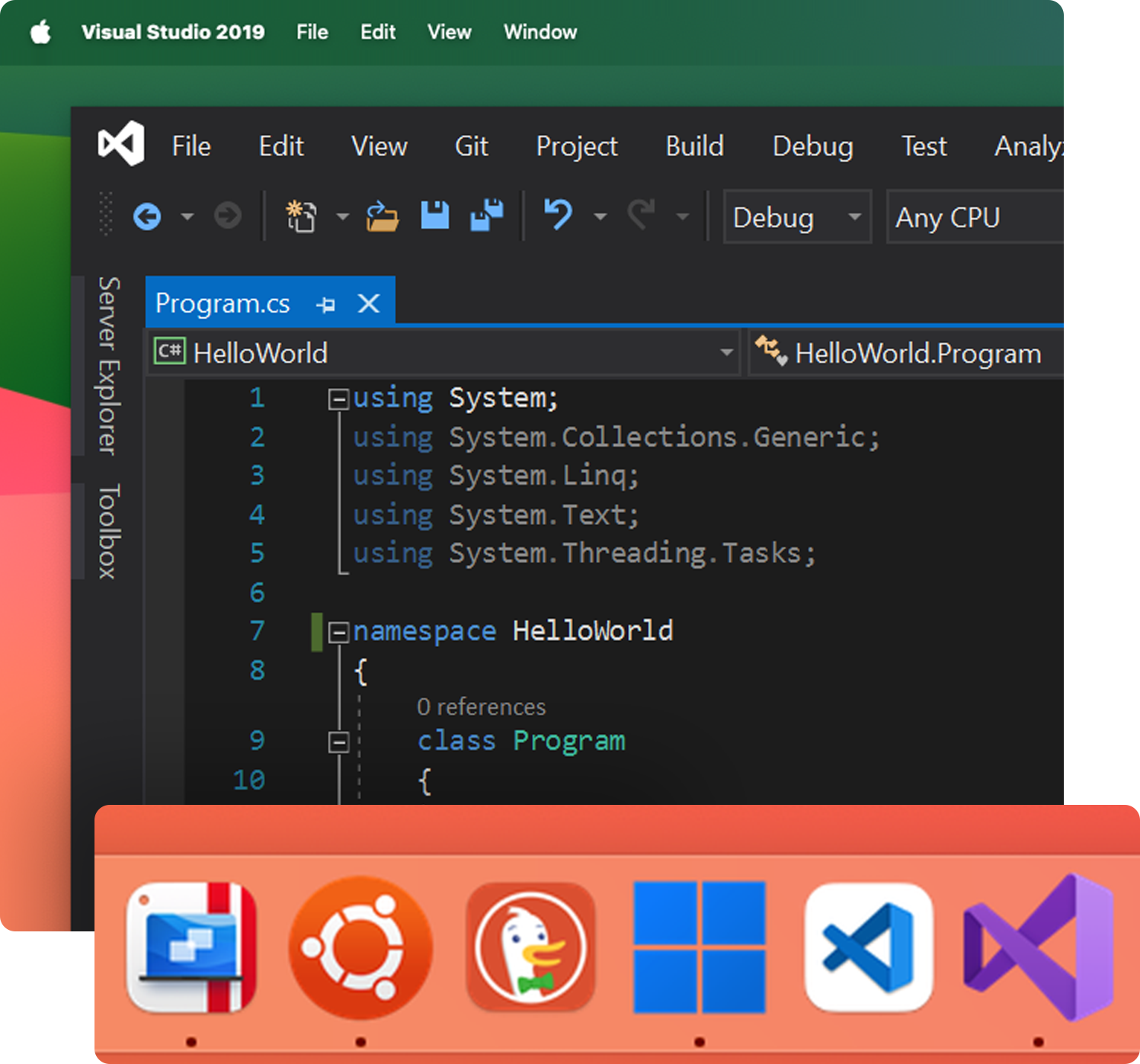
Beispiele hierfür sind:
- Parallels Desktop Visual Studio Code-Erweiterung
- Packer-Vorlagen und -Beispiele
- Befehlszeilen-Skripts für Parallels Desktop
- AWS-Terraform-Automatisierung
- Vagrant-Plugin
- Parallels-Desktop-Treiber für Docker Machine
Erfahren Sie, wie Parallels Desktop Ihren plattformübergreifenden Testprozess transformieren kann
Warum Softwareentwickler von Parallels Desktop auf ihrem Mac begeistert sind
Mit Parallels Desktop erhalten Sie das Beste aus allen Welten – ohne Kompromisse bei Leistung und Sicherheit.
Sie können auf Ihrem Mac Windows-Client-Software entwickeln, reibungslos und schnell plattformübergreifende Tests oder Front-End-Tests für Websites durchführen und Legacy-Windows-Anwendungen warten.
Sie können sich ganz auf das Programmieren konzentrieren, ohne sich über das Setup Gedanken machen zu müssen.
-
VM-Vorlagen
Mithilfe vorkonfigurierter Betriebssysteme und Software lassen sich schnell virtuelle Maschinen einrichten. Sie verlieren keine wertvolle Zeit mehr, weil Sie VM-Instanzen von Grund auf neu erstellen müssen.
-
Automatisierte Schnappschüsse und Backups
Mühelos können Sie frühere Zustände wieder herstellen und Ihre Mac-Entwicklungsumgebung sichern.
-
Maßgeschneiderte virtuelle Netzwerke
Sie können komplexe Netzwerkumgebungen simulieren und spezifische Konfigurationen einrichten, um Ihre Entwicklungsprojekte zu testen und Fehler zu korrigieren.
-
Bis zu 32 vCPUs und 128 GB vRAM pro virtueller Maschine
Ihre Entwicklungsprojekte werden über die notwendigen Ressourcen zur Verarbeitung hoher Arbeitslasten verfügen.
-
Optimierung des Remote-Debugging
Sie können Software in einer virtuellen Maschine entwickeln und mit nur einem Klick in anderen virtuellen Maschinen testen.
-
Erzeugung eines Kernspeicherauszugs
Direkt von der macOS-Menüleiste aus können Sie einen Speicherauszug der virtuellen Maschine starten.
-
Starten einer Debugging-Sitzung
Starten Sie mit Parallels Desktop unter Verwendung des Entwicklung-Menüs in der macOS-Menüleiste eine Debugging-Sitzung.
-
Herstellen einer seriellen Verbindung über TCP
Öffnen Sie eine serielle Schnittstelle auf der Hostmaschine, die nicht vom Netzwerk der Gast-VM abhängt (sowohl Arm als auch x86-Versionen erlauben serielle Schnittstellen über TCP).
-
Integration von Chef/Ohai
Verwenden Sie Chef zur Bereitstellung Ihrer VM von Parallels oder Ihres Host-Systems, auf dem Parallels Desktop ausgeführt wird, indem Sie sicherstellen, dass es sich bei der verwendeten Systemvirtualisierung um die Virtualisierung von Parallels handelt. Dieses Attribut wird von Ohai während der Ausführung des Chef-Clients festgelegt.
-
Verwendung virtueller Maschinen als DNS-Namen
Wenn Sie eine virtuelle Maschine im gemeinsamen oder Host-exklusiven Netzwerkmodus starten und eine IP-Adresse über DHCP erhalten, wird deren Name in der macOS-Datei etc/hosts registriert. Diesen Namen können Sie anschließend dazu verwenden, eine Verbindung vom Host-Betriebssystem oder einer anderen virtuellen Maschine, die im gemeinsamen oder im Host-exklusiven Netzwerkmodus läuft, herzustellen.
-
Auflösen von DNS-Anfragen über das Gast-Betriebssystem mit etc/hosts
Wenn eine virtuelle Maschine, die im gemeinsamen Netzwerkmodus läuft, eine DNS-Anforderung sendet, wird die Anforderung jetzt mit der macOS-Datei etc/hosts aufgelöst.
-
Schnelle Änderung der Bildschirmauflösung
Über das Menü „Ansicht“ in der macOS-Menüleiste können Sie mühelos die Bildschirmauflösung Ihrer virtuellen Maschine ändern.
Lesen Sie, was andere Software-Entwickler über Parallels Desktop sagen
„Ich verwende Parallels, weil ich Software-Entwickler bin. Ich habe Windows- und Linux-VMs und entwickle Software für beide Plattformen. Android Studio verwendet QEMU, um ein einzelnes Gerät zu emulieren. Mein Entwicklungs-Workflow für Android könnte erheblich verbessert werden, wenn ich in der Lage wäre, meine Anwendung zu einer Desktop-ähnlichen Android-VM zu kompilieren, wo ich die Größe des Anwendungsfensters ändern kann, um sicherzustellen, dass Haltepunkte und das Layout der Benutzeroberfläche auf verschiedenen Bildschirmgrößen konsistent sind, ohne viele verschiedene Geräteemulatoren starten zu müssen. Die Virtualisierung von Parallels ist auch naturgemäß viel schneller als QEMU, was das iterative Entwickeln vereinfacht.“
Weitere Informationen„Parallels ist meine bevorzugte virtuelle Plattform, um neue Versionen von macOS zu testen und um meine PC-Desktop-Entwicklungsumgebung einzurichten. Es ist so leistungsstark, dass ich mühelos den virtuellen PC verwenden kann und keinen physischen PC-Laptop zusätzlich zu meinem Mac-Laptop benötige.“
Weitere Informationen„Parallels wird verwendet, um VMs lokal auf MacBook-Entwicklermaschinen auszuführen – meistens, um auf Standard-MacBooks Windows-Anwendungen auszuführen oder Fehler zu suchen und Code zu überprüfen. Das ist wichtig, da die Entwicklerproduktivität zwar am höchsten ist, wenn MacBooks verwendet werden, unsere Kunden jedoch für Authoring-Aufgaben häufiger die UI-Tools unter Windows verwenden.“
Weitere InformationenInformatikstudent verwendet Parallels Desktop, um Anwendungen für Windows, macOS und Linux zu entwickeln
Erfahren Sie, wie Rafael R., ein preisgekrönter Informatikstudent, Parallels Desktop verwendete, um gleichzeitig Anwendungen für Windows, macOS und Linux zu entwickeln.
Als ihm ein Projekt aufgegeben wurde, das sowohl im Hinblick auf die Software als auch die Hardware größere Herausforderung mit sich brachte, verwendete er sein mit Parallels Desktop ausgestattetes MacBook Pro, um zur Ausführung der verschiedenen Betriebssysteme virtuelle Maschinen zu erstellen, was den Programmierungs- und Testprozess einfach und effizient machte.
Zudem profitierte Rafael von den in die Lösung integrierten Produktivitäts- und Netzwerk-Tools und der Unterstützung für Cloud-Dienste.
Weitere InformationenHäufig von Entwicklern gestellte Fragen
Ja, Visual Studio kann mit der Parallels-Desktop-Umgebung ausgeführt werden, und wenn Sie Visual Studio Code verwenden, können Sie unser auf GitHub gehostetes Open-Source-Plugin installieren.
Ja. Parallels Desktop unterstützt das Hosting von mehreren Linux-Distributionen (sowie Windows und macOS), wobei eine nahtlose Integration zwischen den Betriebssystemen gewährleistet ist. Diese Integration ermöglicht es, Dateien und Pfade des Hostsystems gleichzeitig mit mehreren Gastumgebungen zu teilen, was wiederum die mühelose gemeinsame Nutzung von Quellcode-Verzeichnissen zwischen verschiedenen virtuellen Maschinen erlaubt.
Ja, Sie können schnell eine virtuelle Maschine erzeugen, um ein spezifisches Szenario zu testen oder spezifische Testbedingungen, wie beispielsweise eine schlechte Netzwerkverbindung oder den Verlust einer Verbindung, zu inszenieren.




